Win11防火墙高级设置灰色怎么办
1、首先点击下方开始菜单,在上方搜索并打开【 控制面板】。

2、接着打开其中的【Windows defender防火墙】。

3、进入后,在左边栏就可以打开【高级设置 】了。

1、如果上面方法也打不开,可以右键【开始菜单 】,打开【运行 】。
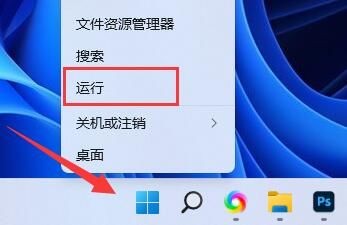
2、然后输入【mmc 】回车确定打开。
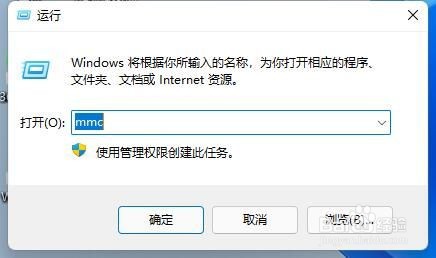
3、打开后,点击左上角【文件 】,选择【添加/删除管理单元】。
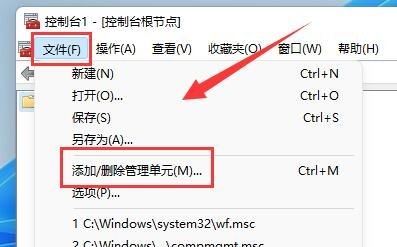
4、选择【高级安全Windows defender 】,点击【添加 】。
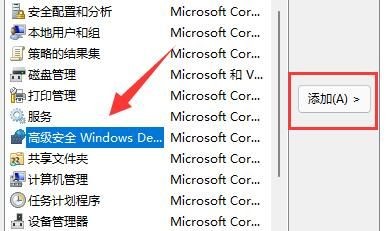
5、再选择本地计算机,点击【完成 】。
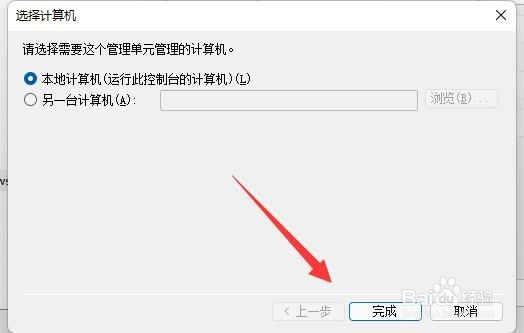
6、添加完成后,点击下方【 确定 】就可以了。

声明:本网站引用、摘录或转载内容仅供网站访问者交流或参考,不代表本站立场,如存在版权或非法内容,请联系站长删除,联系邮箱:site.kefu@qq.com。
阅读量:181
阅读量:109
阅读量:173
阅读量:59
阅读量:155